如何从PDF中提取图片?是否有简便方法来提取PDF图片?

想要从PDF文件中提取图片吗?不用担心,本文将为您分享几种简便快捷的方法,让您轻松获取所需的图片资源。无论是想要保存精美的插图还是收集有用的图表,只需跟随下文的步骤,即可在短时间内完成图片提取任务。让我们一起来看看如何利用现有工具和技巧,轻松解决这一问题吧!
福昕PDF转Word怎么提取PDF图片文件?
提取PDF文档中的图片,要怎么做?如果想要快速且直接用,那么可以直接截图,但是如果想要提取出来的图片高清且不变形,推荐大家试试福昕PDF转Word。福昕PDF转Word的图片提取功能真的超给力,你只需要轻轻点几下,就能把PDF里的所有图片一次性弄出来,不用一个一个手动弄,省时又省力。它还允许你灵活选择要提取图片的页数范围。你想提取整个文档的图片,还是只提取某些页面的图片,都随便你,完全能满足你的各种需求。
而且这款工具还能够让我们自行选择导出后的图片格式,图片格式可选择PNG、JPG、BMP、GIF等,保存路径也可按我们的需要来设置。除了提取图片之外,福昕PDF转Word,还能够帮助我们搞定大部分的PDF格式转换需求,非常方便。那么这款工具要怎么操作呢?下面一起来看看吧。
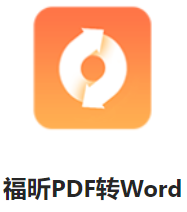
第一步:打开福昕PDF转Word软件,然后登录进去。
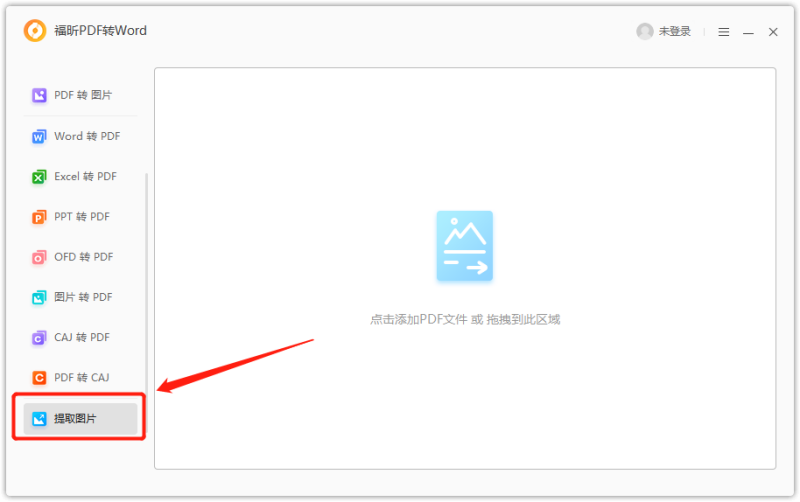
第二步:找到界面左边的【提取图片】按钮,把PDF文件拖到指定的地方,这样就能把里面的图片提取出来了。
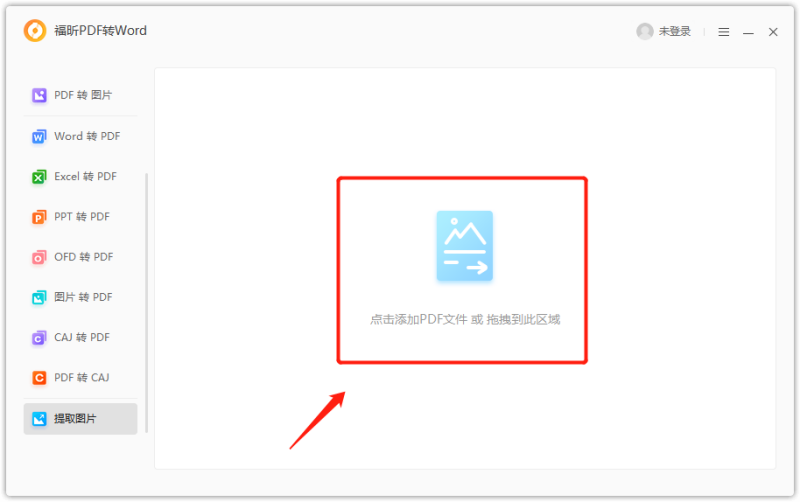
第三步:开始提取之前,我们需要设定好提取哪些页面的图片,以及要将图片提取为什么格式和保存的位置。确认之后点击开始,软件就会自动开始提取文档中的图片素材了。

福昕PDF编辑器怎么提取出PDF所有图片?
想要提取PDF图片,少不了福昕PDF编辑器。福昕PDF编辑器的图片提取功能真的很给力,用起来超级方便。只需要点点鼠标,就能轻松搞定。而且哦,它还有个超酷的一键导出功能,只要点击“转换-导出全部图像”,PDF里的所有图片就嗖嗖地导出来了。在导出前,你还可以根据自己的需要,调整图片的页面范围、文件参数、颜色等等,保证导出来的图片质量杠杠的。真的,福昕PDF编辑器的图片提取功能,谁用谁知道,好用到飞起!

第一步:在电脑中下载并安装福昕PDF编辑器,然后启动福昕PDF编辑器个人版并进行登录操作,需要我们先将要编辑的PDF文档导入到编辑器中。
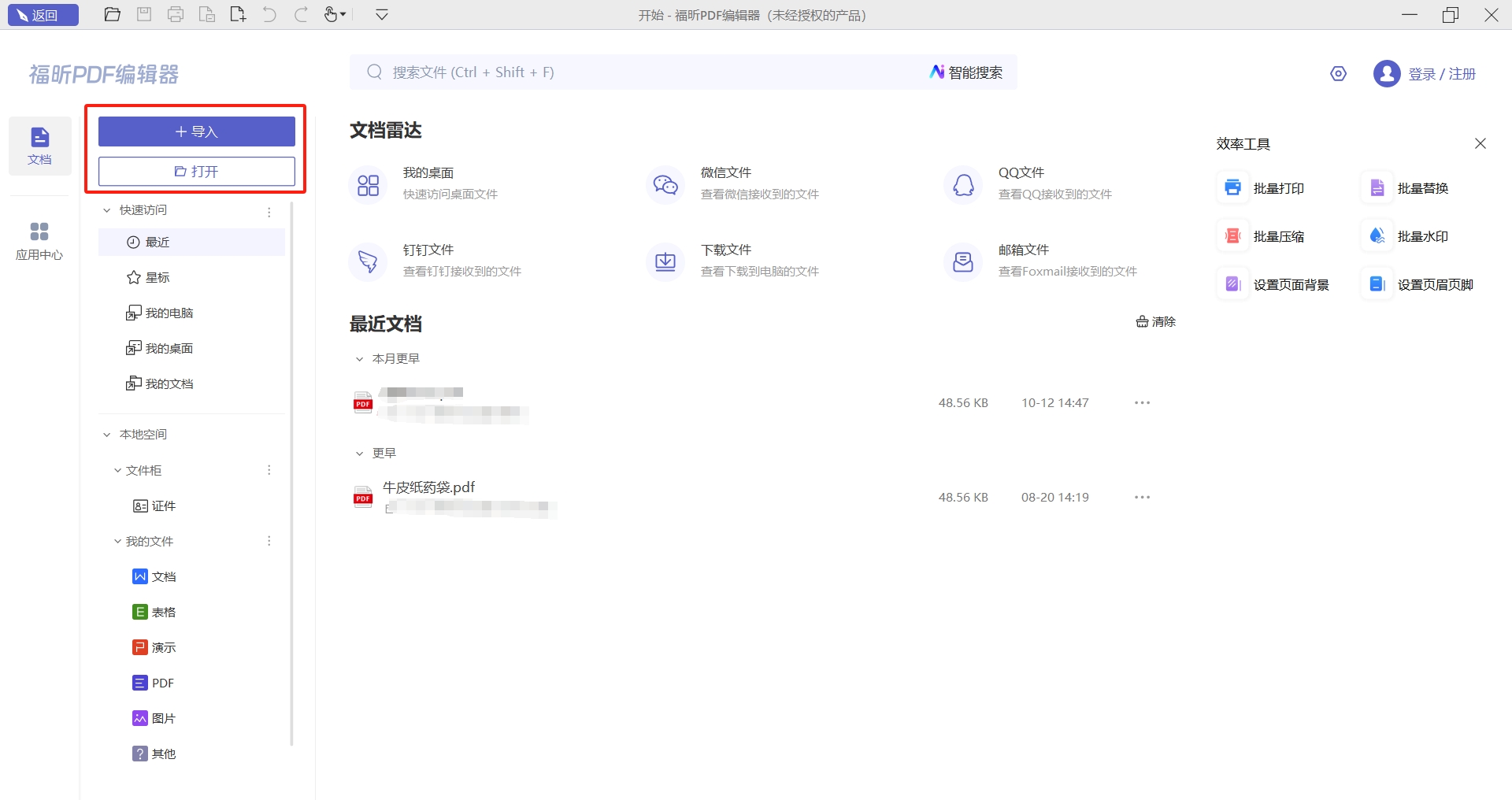
第二步:选择【转换】-【导出全部图像】选项,这样就能将PDF文档内的所有图片导出,支持的图片格式包括PNG、JPG、BMP等,同时可以根据自己的需求来设定保存路径。
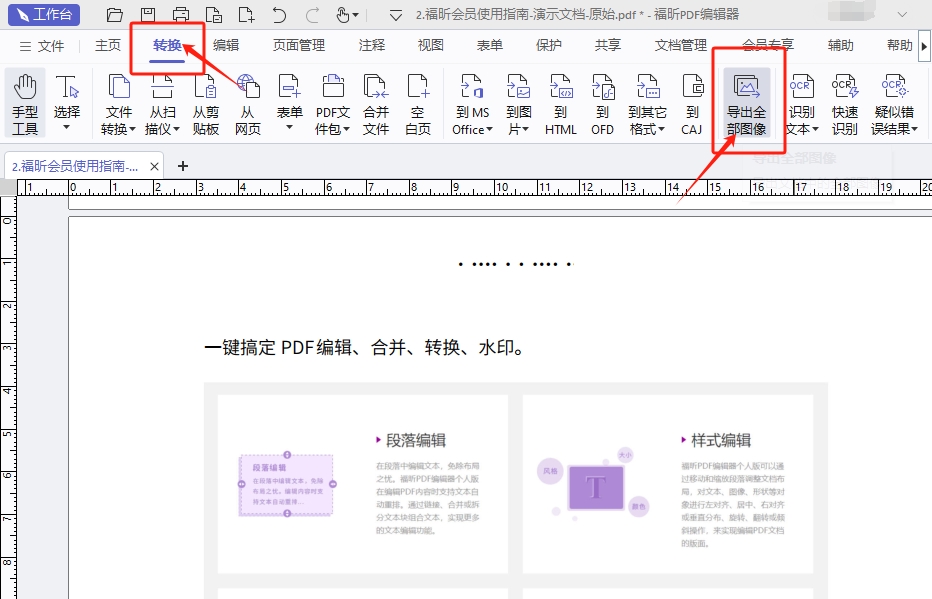
福昕PDF阅读器怎么提取PDF图片?
有很多工具可以用来从PDF文档里提取图片,包括一堆在线工具。但今天我要给大家介绍的是一个既能看PDF又能帮我们搞定PDF文件的神器:福昕PDF阅读器。这个阅读器支持JPEG、PNG、BMP等多种图片格式,你可以根据自己的需要挑一个合适的格式。而且,这个阅读器还让你自己决定是提取整个PDF文件里的所有图片,还是只提取某个特定页面或区域的图片,特别灵活。来看看阅读器要怎么提取图片吧!

第一步:到福昕官网下载正版的福昕PDF阅读器,然后在电脑中安装好福昕PDF阅读器,然后双击打开软件后,选择需要编辑的PDF文件打开。
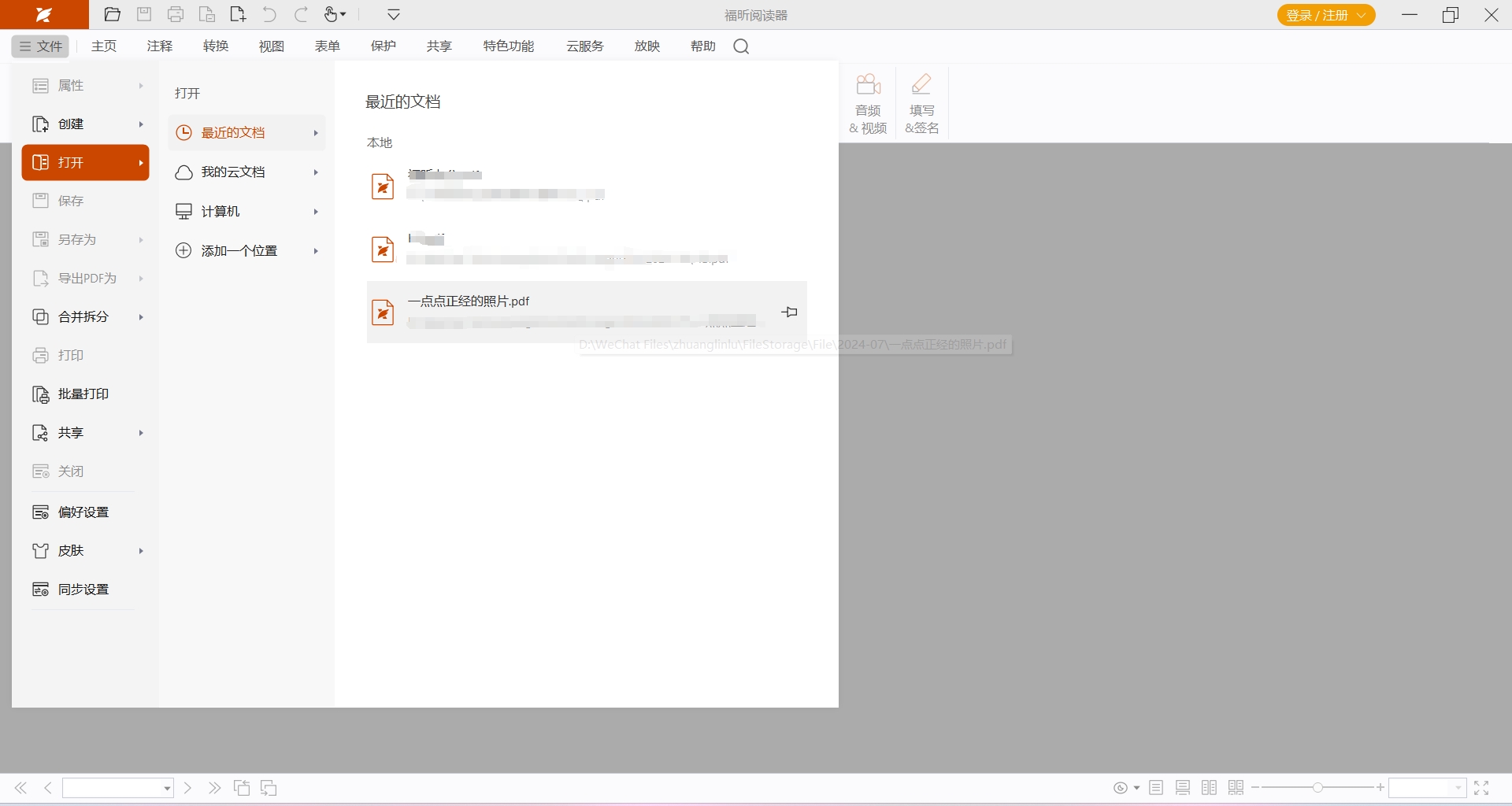
第二步:在打开的PDF文件中,点击【转换】-【提取图片】,如果是第一次使用这个功能,需要安装一下提取插件,等安装完毕之后,在插件中选择【提取图片】功能,然后设置好提取页数范围以及提取后的图片格式之后,点击确认即可,当然如果你需要提取多个PDF文档的图片,也可以一并导入批量处理。
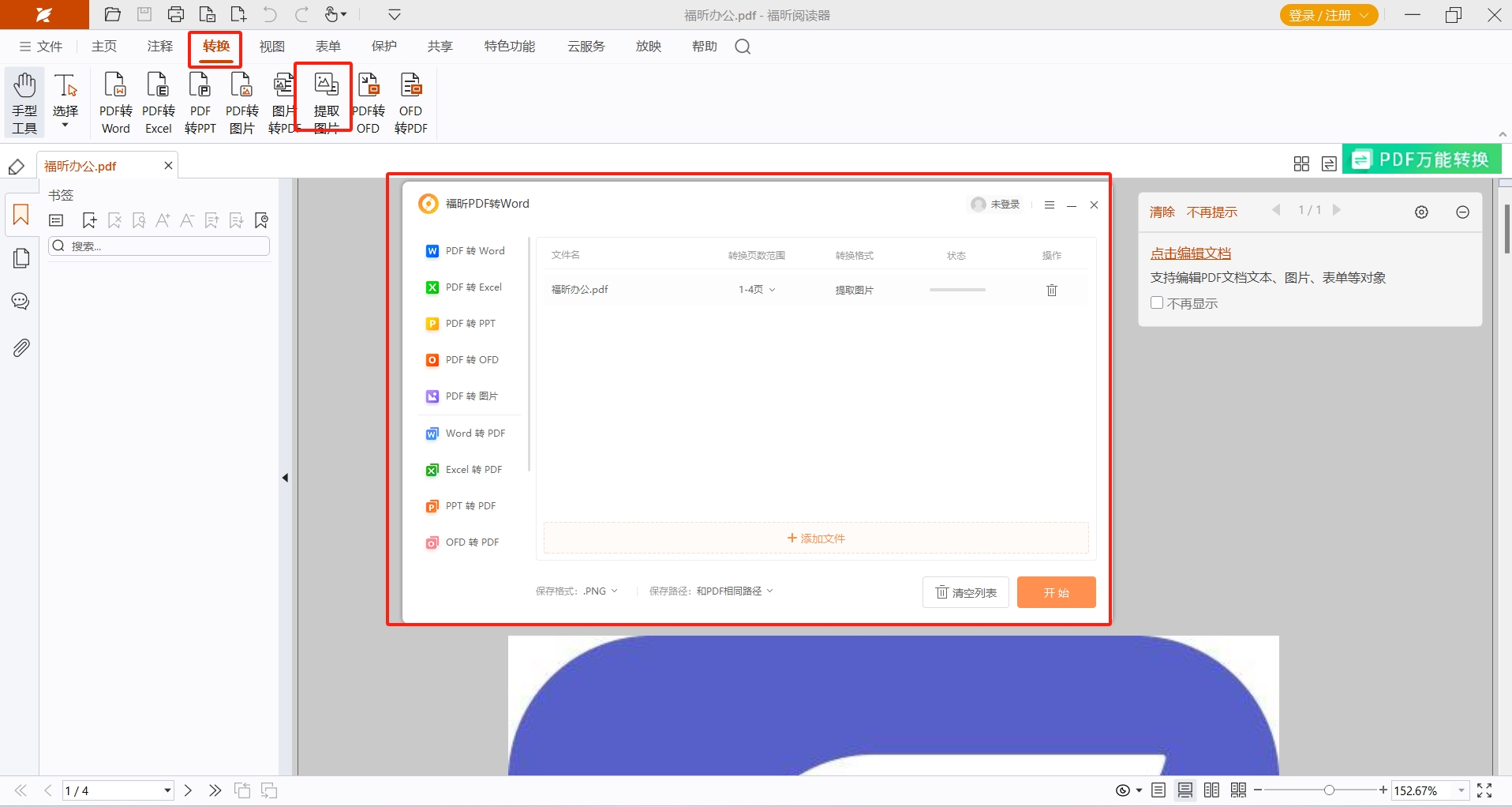
使用福昕PDF转Word工具可以轻松将PDF文件中的文字内容转换为可编辑的Word文档,方便编辑和修改。而要提取PDF文件中的图片,只需在Word文档中右键点击图片,选择“另存为图片”,即可保存为单独的图片文件。这种方法简单快捷,适用于需要将PDF中的图片提取出来进行编辑或保存的情况。通过这个工具工具,不仅可以方便地处理PDF文档中的文字内容,还能轻松提取其中的图片资源,提高工作效率和便捷性。











